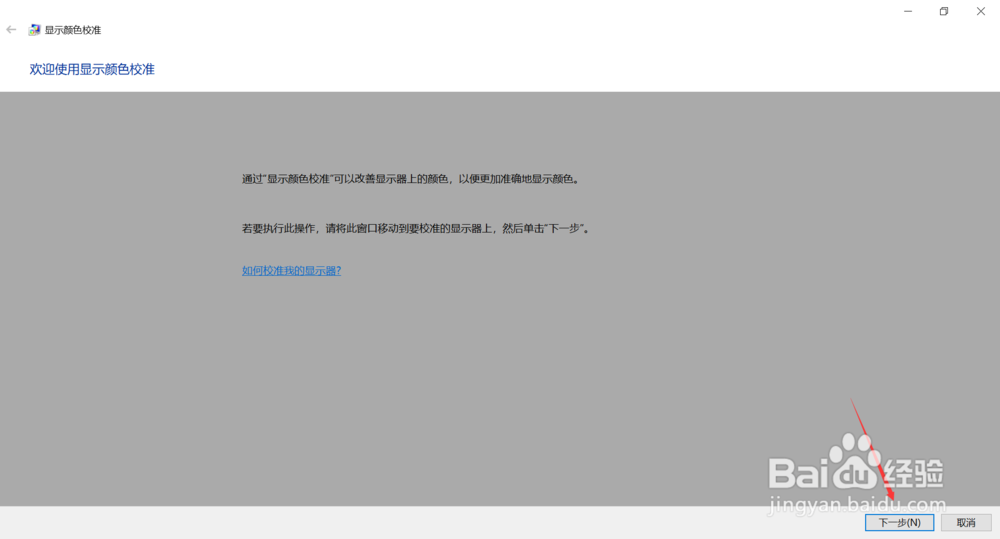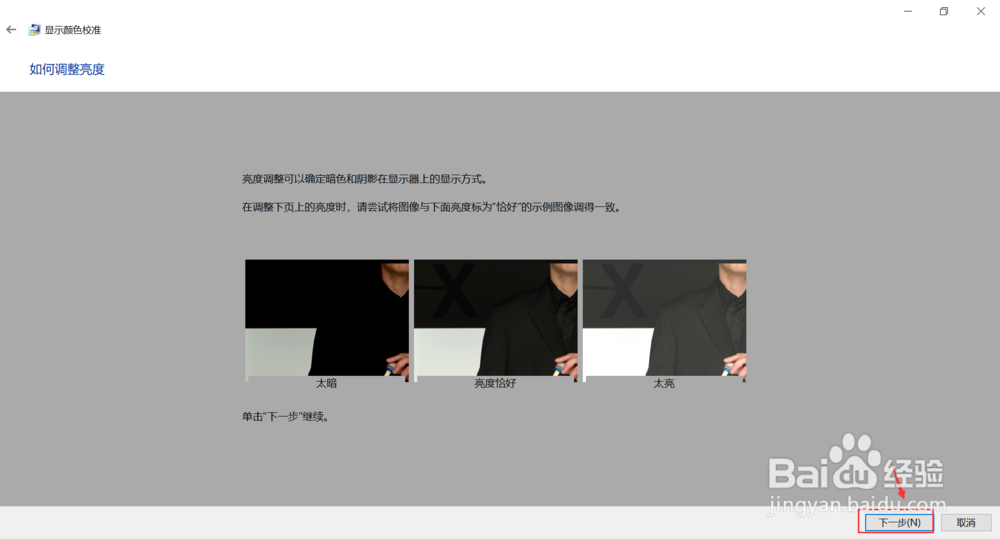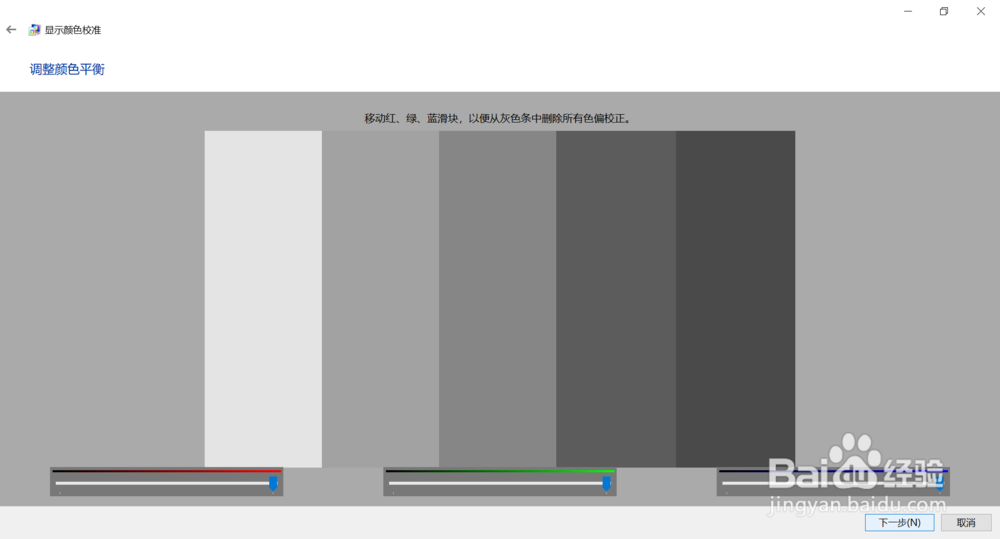1、我们嚼但匙噻首先排除是否是硬件的问题,硬件老化只能送修或更换,本文以软件校准为例子,鼠标右键单击桌面空白,选择显示设置,如下图所示
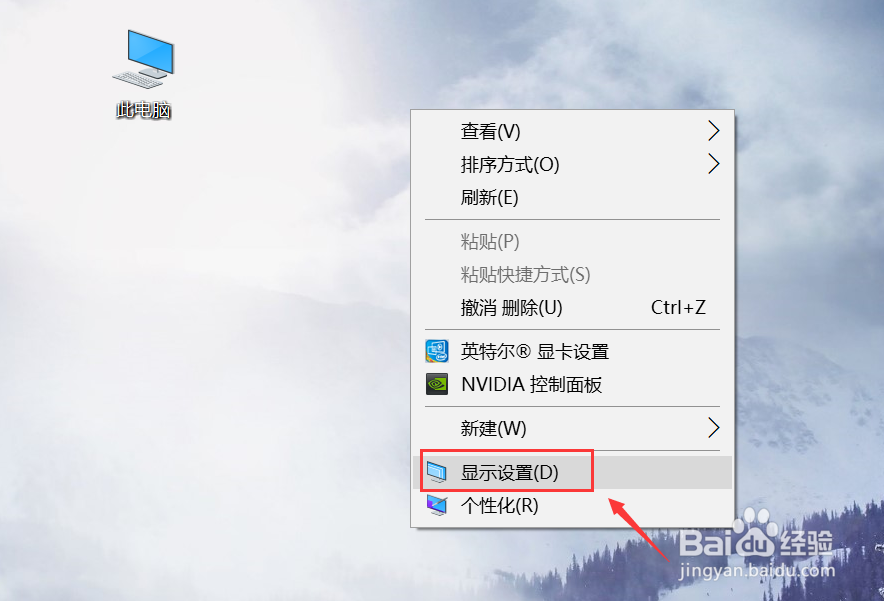
2、在显示界面,点击显示适配器属性,如下图所示
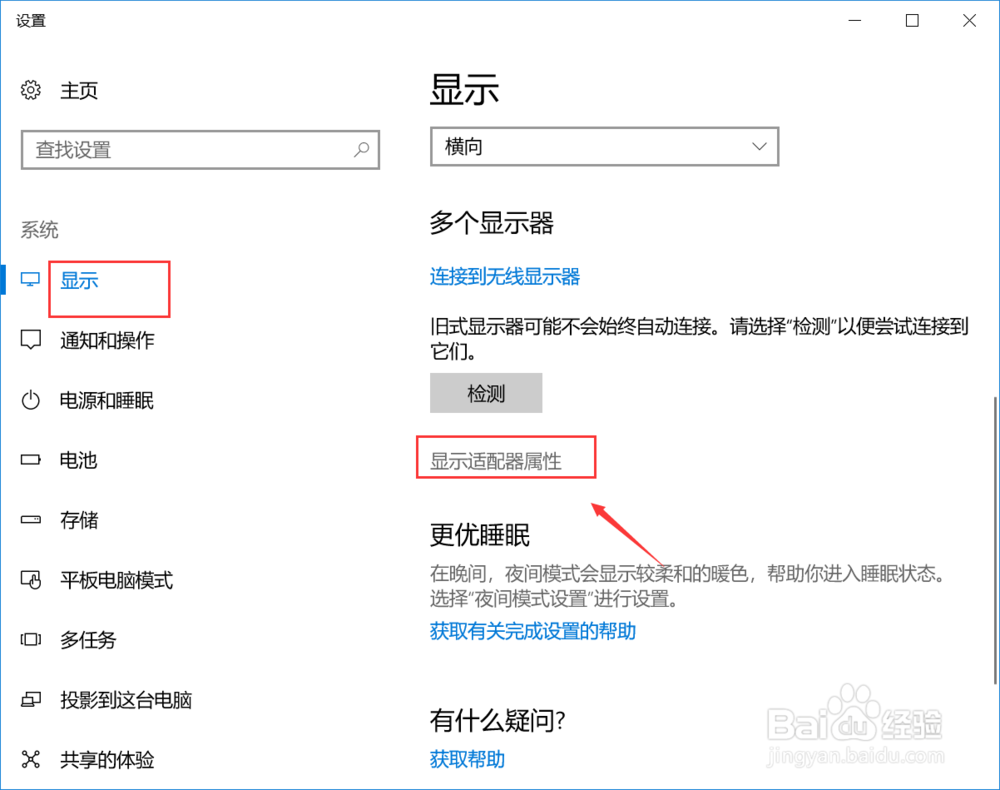
3、进入显示适配器属性界面,点击颜色管理,如下图所示
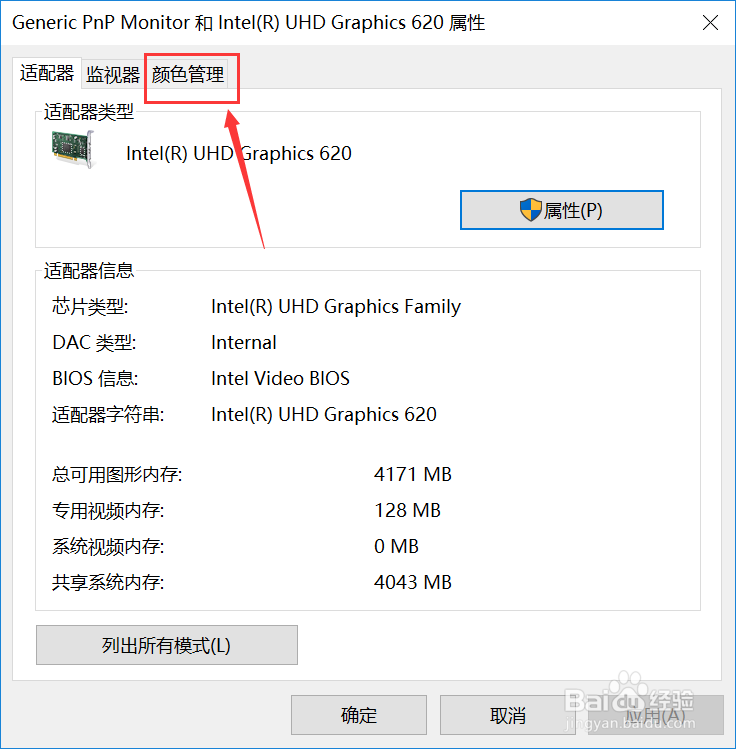
4、进入颜色管理选项卡,点击颜色管理按钮,如下图所示
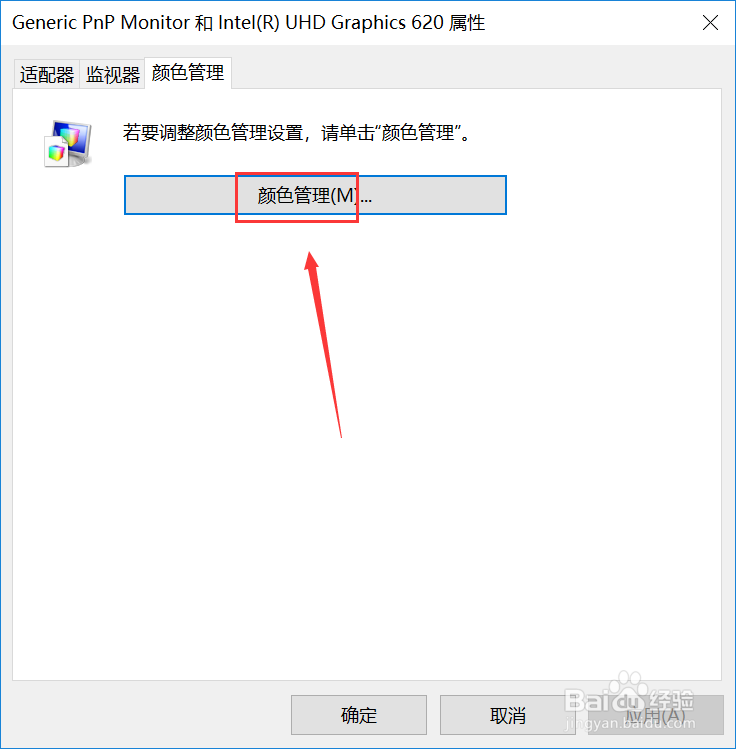
5、在颜色管理选项卡中点击高级选项卡,如下图所示
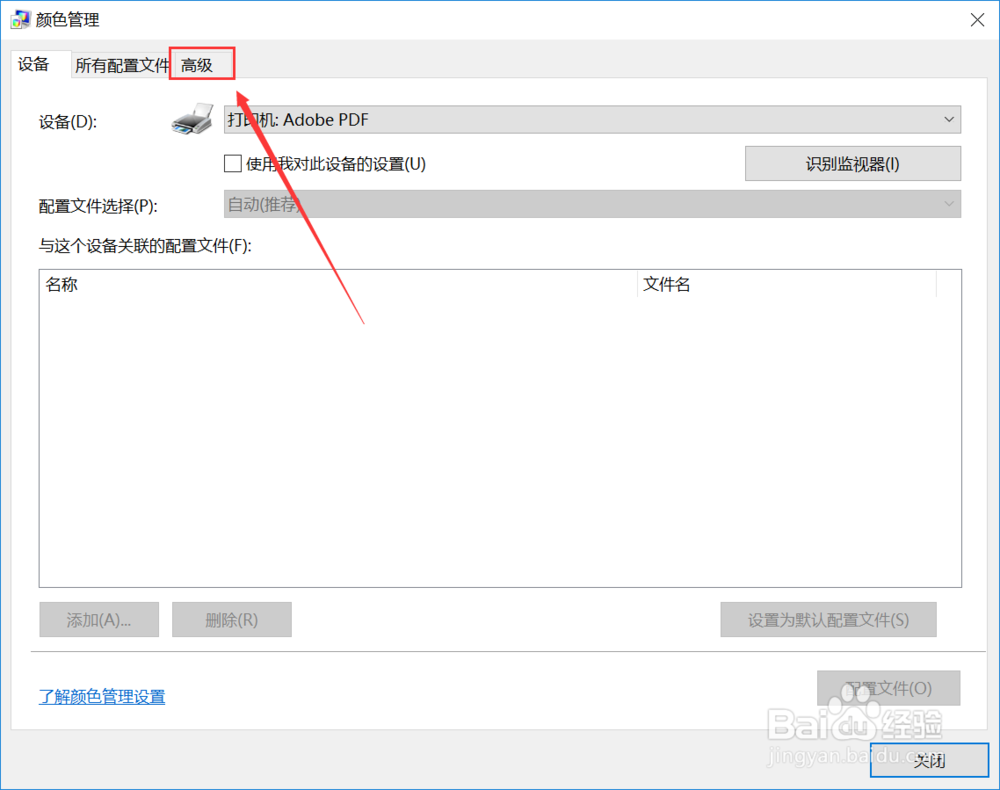
6、进入高级后点击下方的校准显示器按钮,如下图所示
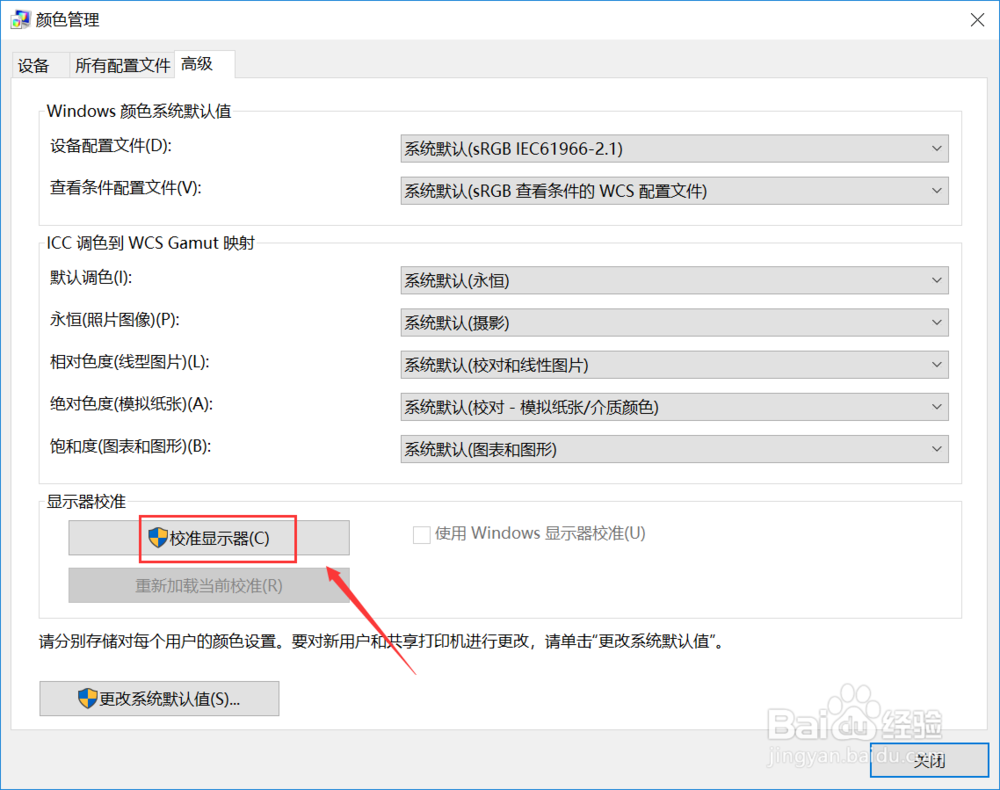
7、根据提示向导,完成颜色校准,屏幕显示就正常了,如下图所示
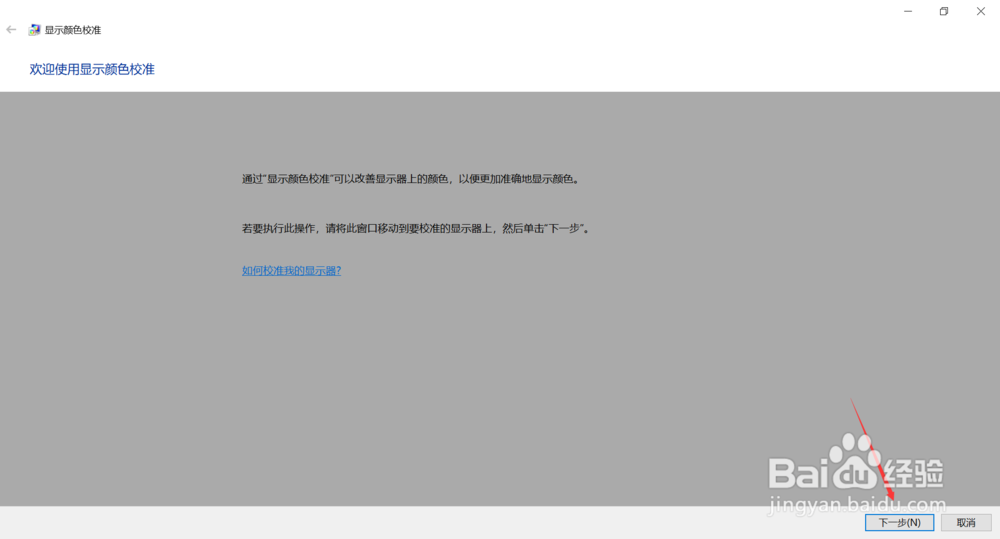
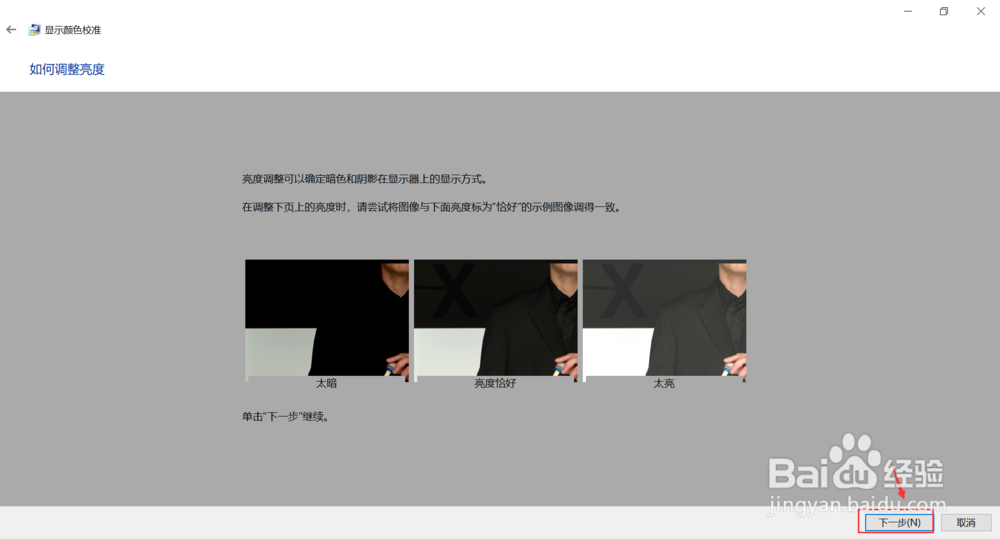
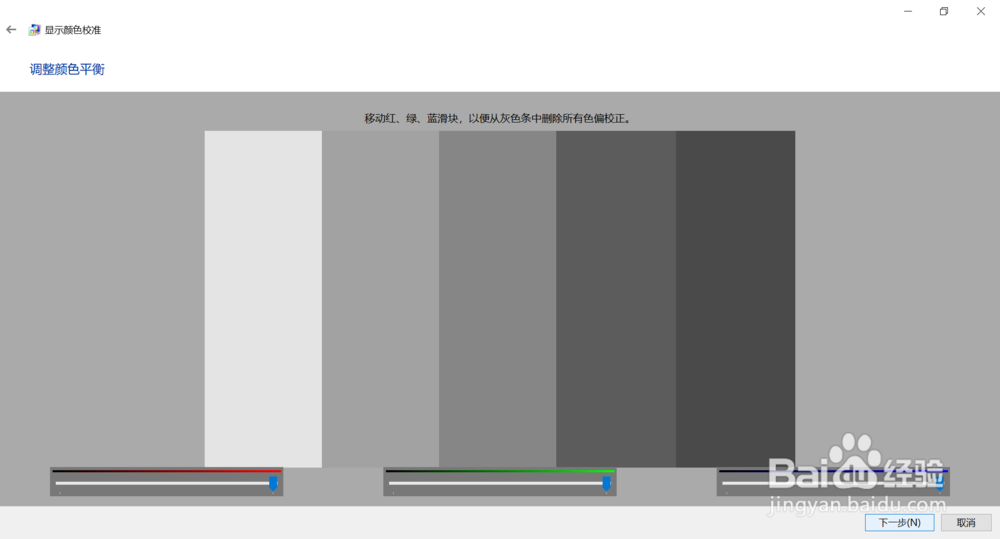

1、我们嚼但匙噻首先排除是否是硬件的问题,硬件老化只能送修或更换,本文以软件校准为例子,鼠标右键单击桌面空白,选择显示设置,如下图所示
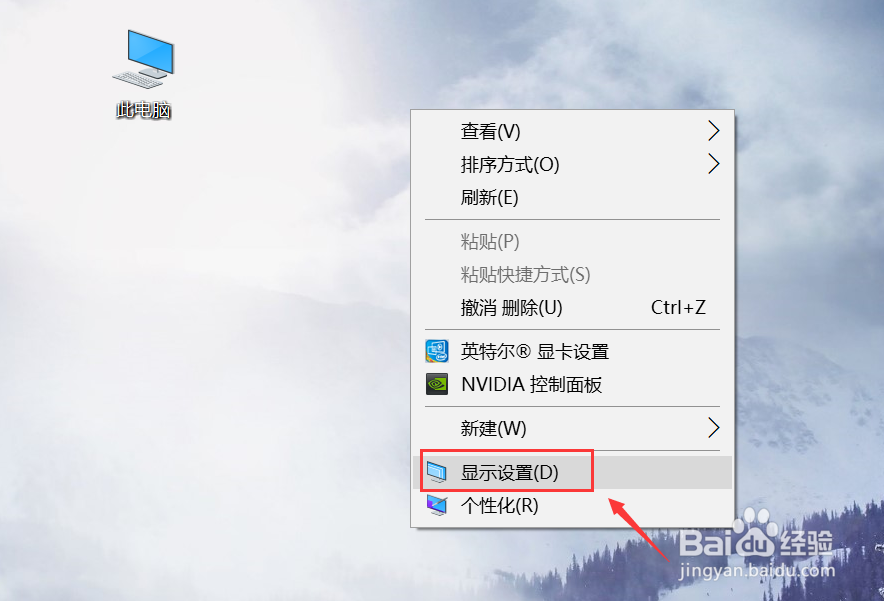
2、在显示界面,点击显示适配器属性,如下图所示
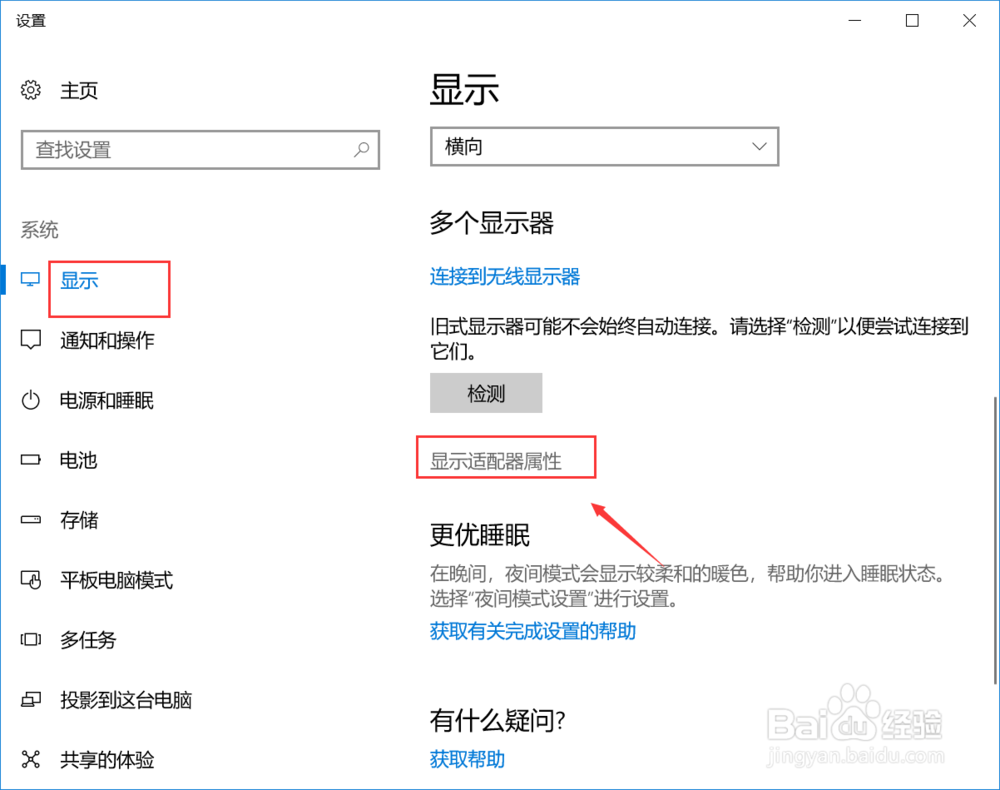
3、进入显示适配器属性界面,点击颜色管理,如下图所示
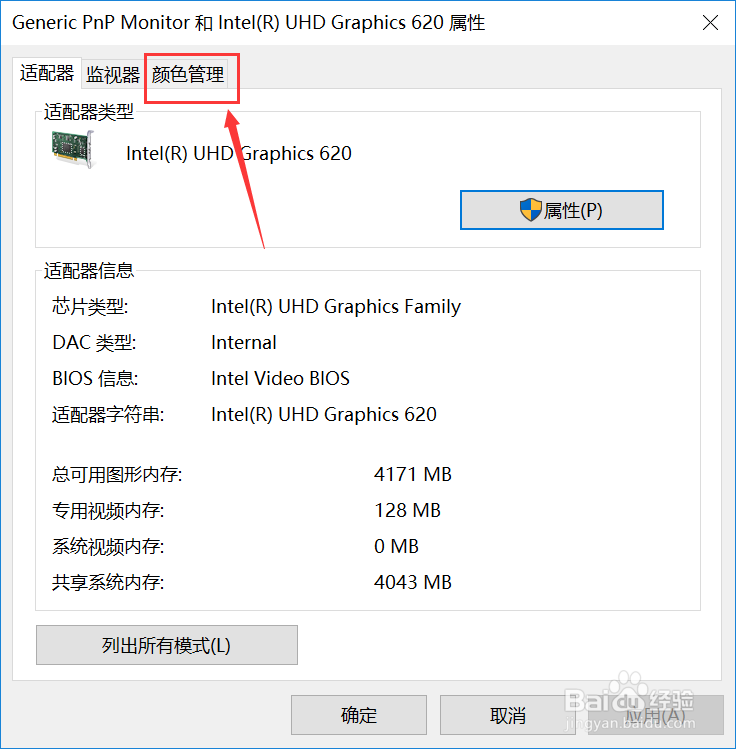
4、进入颜色管理选项卡,点击颜色管理按钮,如下图所示
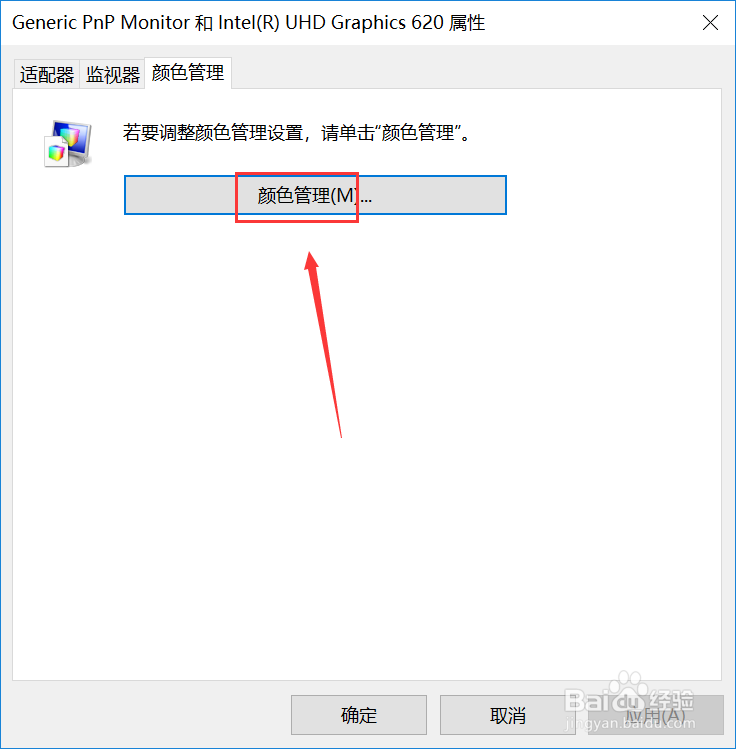
5、在颜色管理选项卡中点击高级选项卡,如下图所示
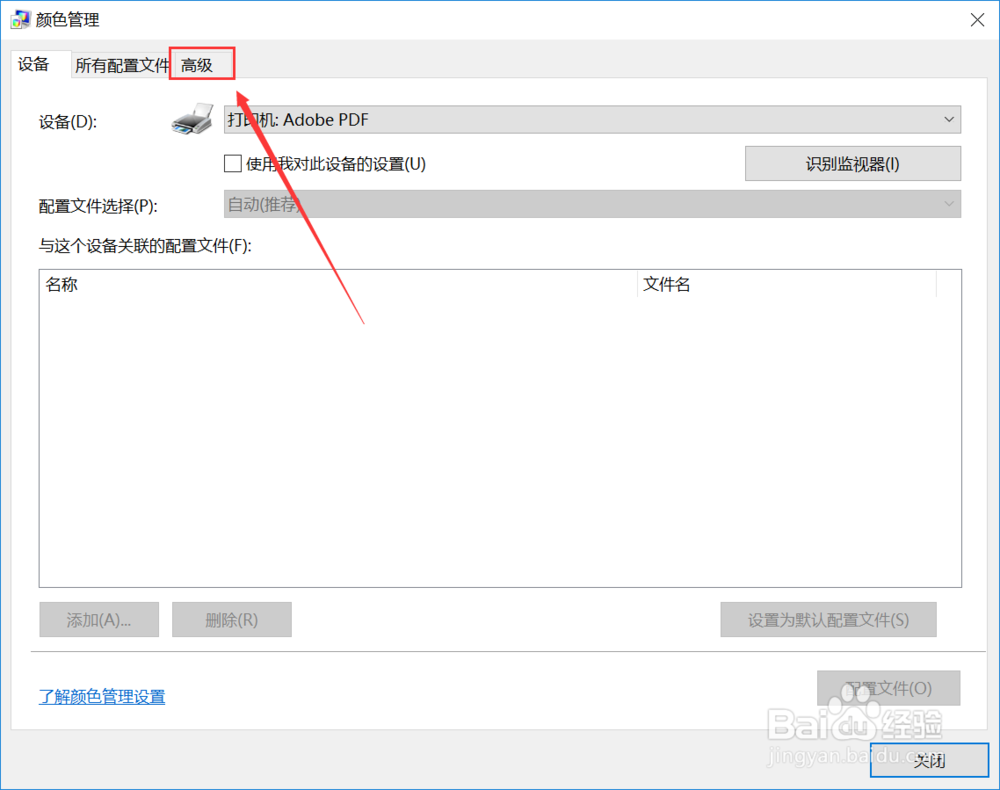
6、进入高级后点击下方的校准显示器按钮,如下图所示
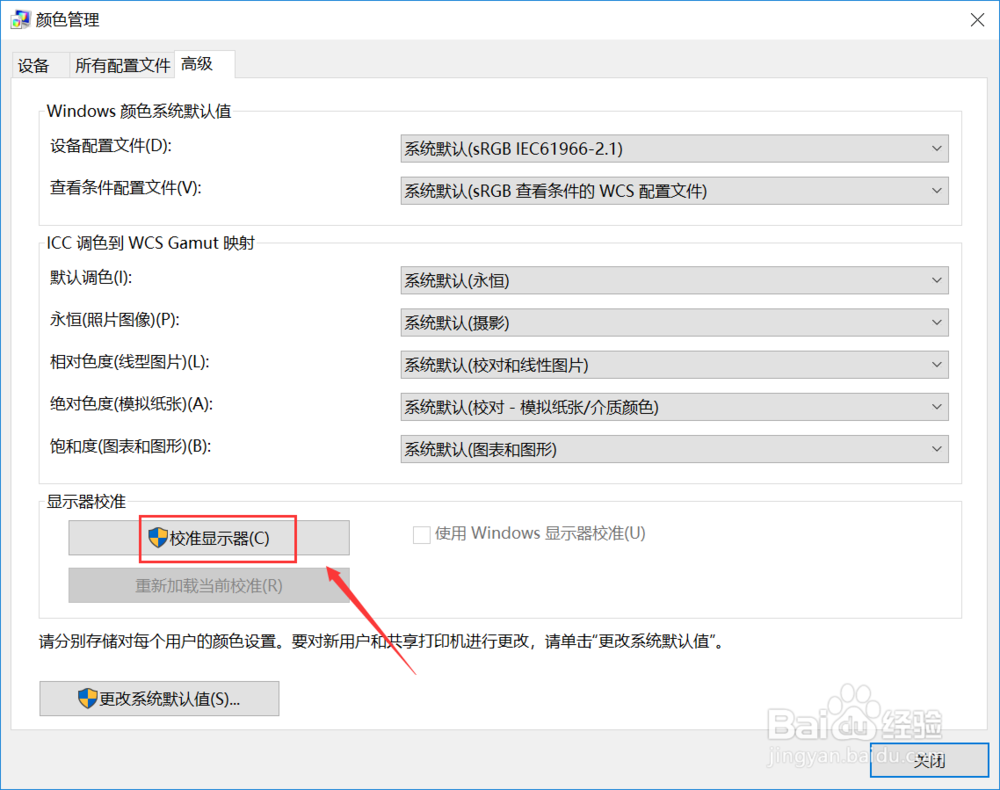
7、根据提示向导,完成颜色校准,屏幕显示就正常了,如下图所示